Inkscape içindeki Metin aracı, tasarımlarında metni yaratıcı bir şekilde yerleştirmen ve tasarlaman için güçlü bir özelliktir. Basit bir başlık veya karmaşık metin düzenlemeleri gereksiniminde olsan da, Metin aracı gerekli olan imkanları sunar. Bu kılavuzda hem Nokta Metni hem de Metin çerçevesini nasıl kullanacağını ve Metnin yollara nasıl yerleştirileceğini öğreneceksin.
Anameditör Kavramaları
- Metin aracıyla metin çerçevesi veya nokta metni oluşturabilirsin.
- Metin çerçevesi, girilen metin miktarına dinamik olarak uyum sağlar.
- Fonksiyon çubuğu, yazı tipleri, boyutları ve aralıklarının hassas bir şekilde ayarlanmasını sağlar.
- Metin hem soluna dayalı olarak, hem de merkeze hizalanabilir veya sağa dayalı olarak gösterilebilir.
- Ek olarak, metni çeşitli objelerin etrafına, örneğin dairelerin etrafına yerleştirebilirsin.
Adım adım Kılavuz
İşte Inkscape'teki Metin Aracını etkili bir şekilde kullanman için bu adımları takip et:
Öncelikle sol araç çubuğundan Metin Aracını seçersin. Metni yerleştirmenin iki temel yöntemi olduğunu göreceksin: birinci yöntem, belgeye basitçe tıklamak ve metni girmendir. Örneğin, burada bir başlık yerleştirebilirsin.
Alternatif olarak, tıklayıp sürükleyerek bir metin çerçevesi oluşturabilirsin. Metin çerçevesi dolunca ve metin artık görüntülenemiyorsa, çerçeve kırmızı renkte görüntülenir. Bu çerçeveyi genişletmek için tutacaklardan birine tıklar ve metin tamamen görünür hale gelene kadar sürüklersin.
Zaten bir metin yazdıysan, bunu düzenleyebilirsin, seçim aracına tıklarsın ve ardından metni çift tıklayarak seçersin. Şimdi, metnin yazı tipini ayarlamak için üstteki fonksiyon çubuğunu kullanabilirsin. Tüm yüklü yazı tiplerini ön izleme yaparak görebilir ve seçebilir veya istediğin yazı tipinin adını doğrudan girebilirsin, örneğin "Times New Roman".
Bir diğer önemli unsuru, yazı tipi boyutunu ayarlamaktır. Örneğin 64 punto büyüklüğüne ayarlayabilirsin. İstersen milimetre veya piksel gibi diğer ölçü birimlerini de kullanabileceğin gibi, bu, metninin gösterimine daha iyi bir kontrol sağlar.
Ayrıca harfler arasındaki mesafeleri ayarlayabilirsin. Örneğin, H ve R arasındaki mesafenin çok geniş olduğunu düşünüyorsan, isteğine göre bunu ayarlayabilirsin.
Metin çerçevesi daha fazla olanak sunar. Bu çerçeve içindeki metnin nasıl hizalanması gerektiğini ayarlayabilirsin - sol hizada, merkezde veya sağ hizada olabilir. Bu, metni, tasarımın diğer unsurlarıyla orantılı olarak en iyi şekilde düzenlemene yardımcı olur.
Çok ilginç bir özellik, metni bir yola, örneğin bir daireye yerleştirmektir. Bunun için, mükemmel daire olması için kontrol tuşunu basılı tutarken bir daire sürüklersin. Ardından metni ve daireyi işaretlersin ve "Metni Yola Hizala" seçeneğini seçersin. Böylece metin, dairenin kenarına mükemmel bir şekilde hizalanır.
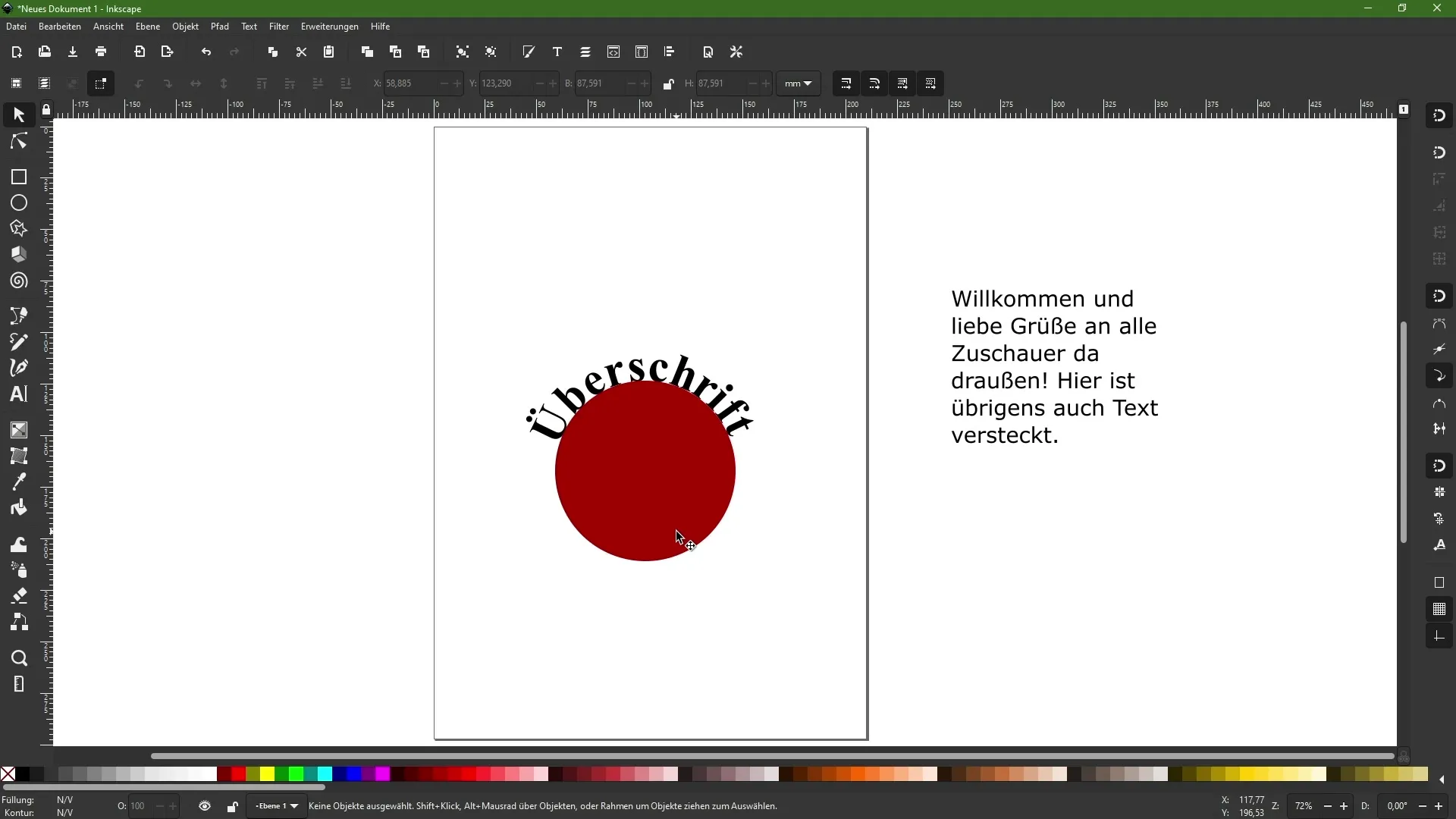
Daireyi görmeni istemiyorsan, ona tıklayıp dolguyu kaldırabilirsin. Bu şekilde metin bu konumda kalırken arka plan şeffaf kalır.
Bu şekilde deneyimlemeye devam ederek metnini buna göre ayarlayabilirsin. Metni yerleştirdikten sonra da metni görsel olarak ilginç bir şekilde düzenlemek için daireyi döndürebilirsin.
Nihai Bir İpucu: Inkscape, metni çeşitli şekillerde tasarlamak için esneklik sunar ve metni yollara yerleştirme bilgisi sana yeni yaratıcı olanaklar sunar.
İnkscape'te Metin Aracı Kullanımı Kılavuzu - Özet
Bu kılavuzda, Inkscape'teki Metin Araçının çeşitli kullanım seçeneklerini öğrendin. Şimdi, nokta metni ve metin çerçevesi oluşturma, metni düzenleme ve anlamlı bir form verme hakkında bilgi sahibisin. Ayrıca metni nesneler etrafında nasıl yerleştireceğini de öğrendin. Tasarımlarını zenginleştirmek ve yaratıcı olmak için bu özellikleri kullan!
Sıkça Sorulan Sorular
Metin çerçevesi nasıl oluşturabilirim?Bir metin çerçevesi oluşturmak için Metin Aracını çalışma alanına tıklayıp sürükleyin.
Metin düzenleme sırasında yazı tipini değiştirebilir miyim?Evet, metni seçerek yazı tipini ayarlayarak fonsksiyon çubuğunu kullanabilirsin.
Buchstaben arasındaki mesafeyi nasıl değiştirebilirim?Gerekli olduğunda harfleri inceltmek için fonksiyon çubuğunda bulunan araçla mesafeyi ayarlayabilirsin
Metni bir dairenin çevresine yerleştirebilir miyim?Evet, bir daire sürükleyerek metni ve daireyi işaretleyerek "Metni Yola Hizala" seçeneğini kullanabilirsin.
Metin çerçevesi neden kırmızı ile işaretleniyor?Bu, fazla metin olduğu ve metin çerçevesini büyütmen gerektiği anlamına gelir.


